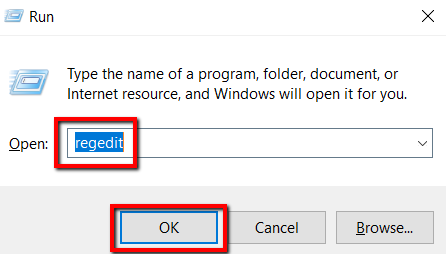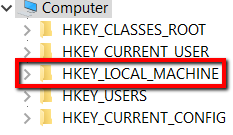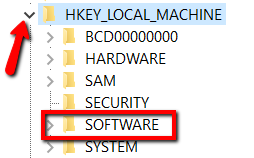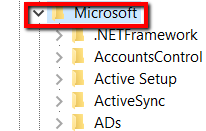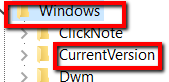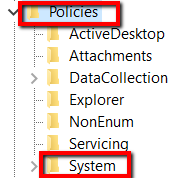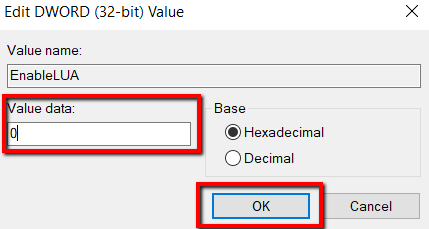फ़ाइलों को खींचने और छोड़ने के लिए अपने माउस का उपयोग करने से आपको अपने कंप्यूटर पर तेज़ी से काम करने में मदद मिलती है। लेकिन क्या होगा अगर फ़ंक्शन अचानक काम करना बंद कर देता है? फिर आप क्या करते हैं?
इस पोस्ट में समस्या के विभिन्न समाधान हैं। ये आसान और त्वरित फ़िक्स हैं, जिन्हें कोई भी आज़मा सकता है।
 figure
figureएक DISM टूल चलाएं
DISM परिनियोजन छवि सेवा और प्रबंधन के लिए छोटा है।एक DISM उपकरण आपको भ्रष्टाचार की त्रुटियों से निपटने में मदद करेगा जो कि क्षतिग्रस्त होने के कारण होती हैं। सिस्टम फाइलें।
इस टूल को चलाने के लिए, यहां आपको क्या करना है।
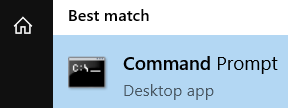 open >
open >Dism /Online /Cleanup-Image /ScanHealth
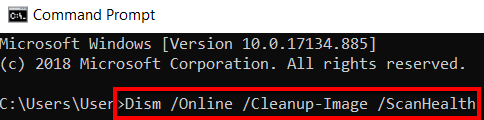
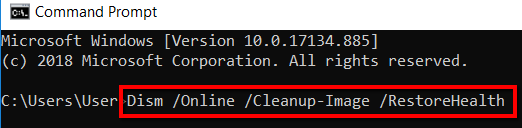
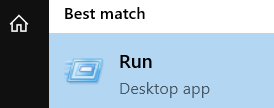
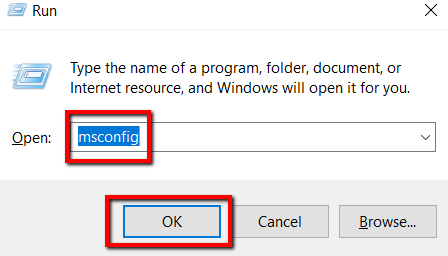
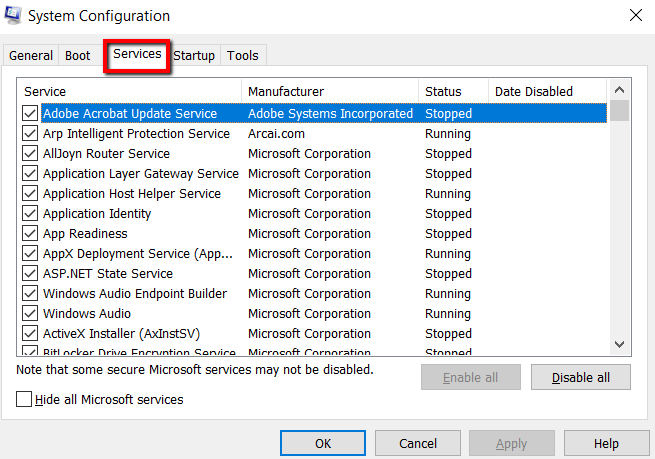
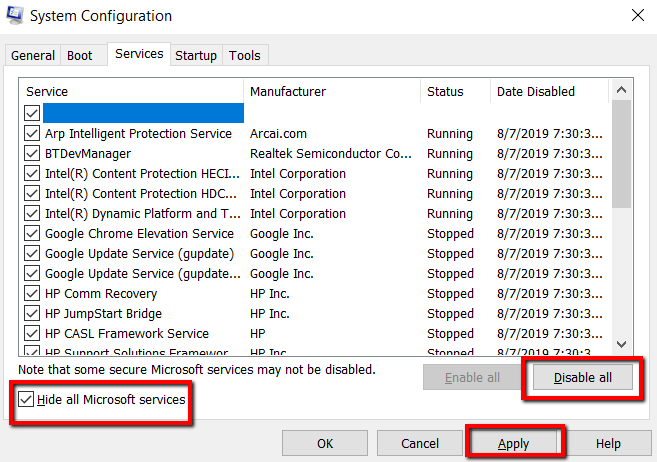
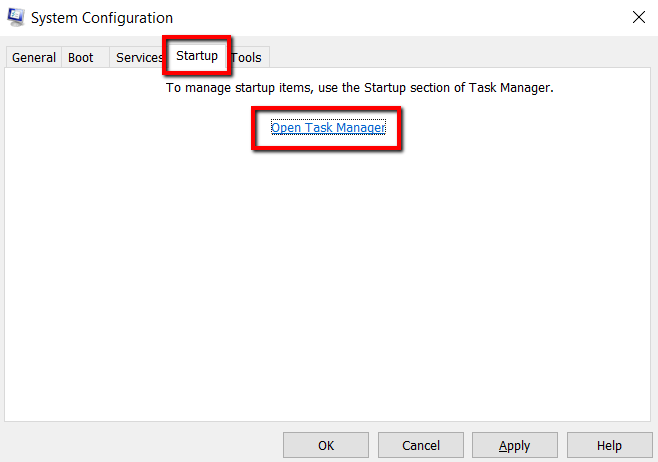
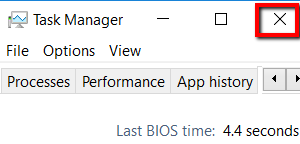

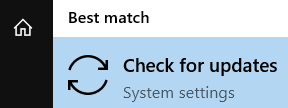
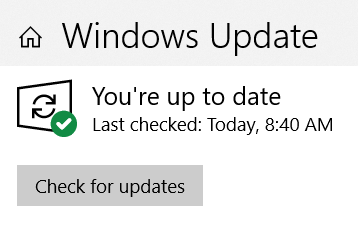

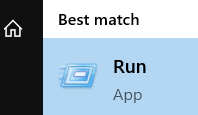 figure।
figure।